So passen Sie die WooCommerce-Shop-Seite in 2 einfachen Schritten an
Veröffentlicht: 2021-10-14WooCommerce bietet Ihnen eine Standard-Shopseite für Ihren virtuellen Shop. Sie haben jedoch begrenzte Anpassungsmöglichkeiten. Außerdem ist die vorgefertigte Shop-Seite von WooCommerce nicht gut für Ihre Conversion-Rate optimiert. Eine gute Conversion kommt mit einer gut gestalteten WooCommerce-Shopseite.
Wussten Sie, dass nur 22 % der Branchen mit ihrer Conversion-Rate zufrieden sind?
Jetzt möchte ich Ihnen eine Frage stellen. Möchten Sie Teil der 22 % glücklichen Branchen oder der unzufriedenen 78 % der Branchen sein? Die Entscheidung liegt bei Dir. Wenn ja, dann ist die Anpassung Ihrer Shop-Seite entweder mit Codierung oder mit einem WooCommerce-Builder erforderlich. Lassen Sie uns hier keine Codierung verwenden, da Sie dafür gute Codierungskenntnisse benötigen. Gehen Sie also zu einem WooCommerce-Builder für die Anpassung Ihrer Shop-Seite. Hier kommt eine weitere Aufgabe, die Auswahl des besten WooCommerce-Builders.
ShopEngine ist eine Komplettlösung für Ihre WooCommerce-Seiten, da Sie nach der Verwendung dieses Plugins keine anderen Plugins mehr benötigen. Dieses eine Plugin bietet Lösungen für Ihren Produktvergleich, Variationsmuster, Wunschliste, Schnellansicht, schnelle Kasse, Nachbestellung, Abzeichen, Verkaufsbenachrichtigung, Teilzahlung und vieles mehr. Außerdem können Sie diese Optionen vollständig anpassen. Aus diesem Grund ist die Verwendung dieses Plugins kostengünstig und benutzerfreundlich.
Daher werde ich in diesem Blog erörtern, wie Sie mit ShopEngine , dem besten kostenlosen Tool für WordPress , eine benutzerdefinierte WooCommerce-Shopseite erstellen können.
Was ist eine WooCommerce-Shopseite?
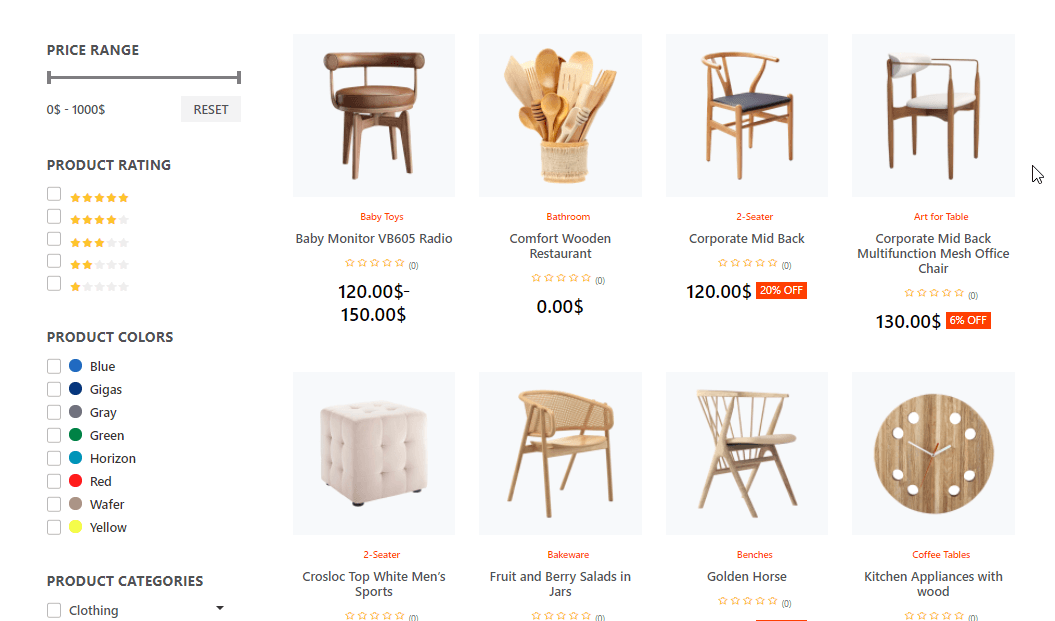
Die Shop-Seite von WooCommerce ist die wichtigste Seite Ihrer Website, auf der Sie alle Ihre Produkte oder Dienstleistungen präsentieren. Wenn ein Kunde auf Ihrer Website landet, um Produkte oder Dienstleistungen zu kaufen, besucht er direkt Ihre Shop-Seite.
Sie können sagen, dass es das Herz Ihrer Website ist, da Ihr Erfolg von dieser Seite abhängt. Denn nachdem sie diese Seite besucht und Produkte gesehen haben, entscheiden sie, ob sie Ihre Produkte kaufen oder nicht. Deshalb muss Ihre WooCommerce-Shopseite benutzerfreundlich und gut gestaltet sein.
Was stimmt nicht mit Ihrer standardmäßigen WooCommerce-Shopseite?
Ihre WooCommerce-Shop-Seite spielt eine wichtige Rolle bei der Steigerung Ihrer Konversionsrate. Sie müssen also immer daran denken, dass Ihre Shopseite gut optimiert sein muss. Hier kommt das Problem der Verwendung einer Standard-WooCommerce-Shopseite. Weil die Standard-Shopseite von WooCommerce nicht gut für die Steigerung der Conversion-Rate optimiert ist.
Stellen Sie sich an der Stelle Ihres Kunden vor. Was wünschen Sie sich als Kunde beim Kauf eines Produkts von einer Website?
Natürlich ein einfaches und sauberes Design, mit dem Sie Produkte einfach suchen und finden können. Ihre standardmäßige WooCommerce-Shopseite ist dafür nicht geeignet.
76 % Ihrer Kunden wünschen sich eine Website mit einfachem Design anstelle eines komplexen und verwirrenden Designs. Quellname – HubSpot.com
Dies beweist, wie wichtig es für Ihre Kunden ist. Werfen Sie nun einen Blick auf Ihre Standard-WooCommerce-Seite und untersuchen Sie sie. Verdienen Sie damit Ihren angestrebten Umsatz? Wenn nicht, dann bereiten Sie sich darauf vor, Ihre WooCommerce-Shopseite mit Elementor und dem WooCommerce-Shopseiten-Plugin namens ShopEngine anzupassen .
Aber vorher schauen wir uns genau an, welche Vorteile Sie nach dem Wechsel Ihrer WooCommerce-Shopseite erhalten.
Vorteile, die Sie von Ihrer neuen angepassten WooCommerce-Shopseite erhalten
Es ist an der Zeit, die Vorteile zu prüfen, bevor Sie Ihre Zeit und harte Arbeit investieren. Sehen Sie sich an, warum Sie die WooCommerce-Shop-Seite anpassen müssen:
- Eine hochkonvertierende Shop-Seite, die Ihren ROI erheblich verändern wird.
- Eine hervorragende Benutzererfahrung.
- Gut optimiert für SEO und verschiedene Geräte.
- Eine Gelegenheit, Ihre Benutzer zu erhöhen.
- Eine Shop-Seite, die sich gut in der wettbewerbsintensiven E-Commerce-Welt abheben kann.
- Shop-Seite wird schnell geladen.
Das sind die Vorteile, die Sie von Ihrer gut optimierten Shopseite haben. Da Sie nun die Vorteile kennen, ist es an der Zeit, Sie zum Hauptthema zu bringen. Wie können Sie die WooCommerce-Shop-Seite bearbeiten, um eine bessere Benutzererfahrung zu erzielen?
Graben Sie weiter, um es herauszufinden.
So passen Sie die WooCommerce-Shopseite mit ShopEngine an
Wenn die Anpassung der WooCommerce-Seite kommt, kann nichts ShopEngine schlagen. ShopEngine ist das ultimative Drag-and-Drop-Plug-in zum Erstellen von WooCommerce-Seiten, das in WordPress verfügbar ist. Es ist bekannt für seine benutzerfreundlichen und vollständig anpassbaren Funktionen. Außerdem bietet es erweiterte Module und Widgets, die zum Erstellen einer Website ohne Codierung geeignet sind.
Das bedeutet, dass Sie sich nicht die Mühe machen müssen, die WooCommerce-Shopseite programmgesteuert anzupassen. Jetzt überlegen Sie vielleicht, wo Sie die Vorlage für die WooCommerce-Shopseite finden können.
ShopEngine wird auch mit Vorlagen für WooCommerce-Shopseiten geliefert, und Sie können sie wieder erstellen. Also keine Sorgen. Befolgen Sie einfach die folgenden Schritte, um Ihre WooCommerce-Shopseite mit ShopEngine, dem einfachsten und effektivsten WooCommerce-Seitenersteller, zu bearbeiten:
Schritt Nr. 1: Erstellen Sie eine Shop-Seitenvorlage.
Um die WooCommerce-Shopseite anzupassen, müssen Sie eine Shopseitenvorlage erstellen. Gehen Sie zu ShopEngine>> Builder-Vorlage, um eine neue WooCommerce-Shopseitenvorlage zu erstellen.
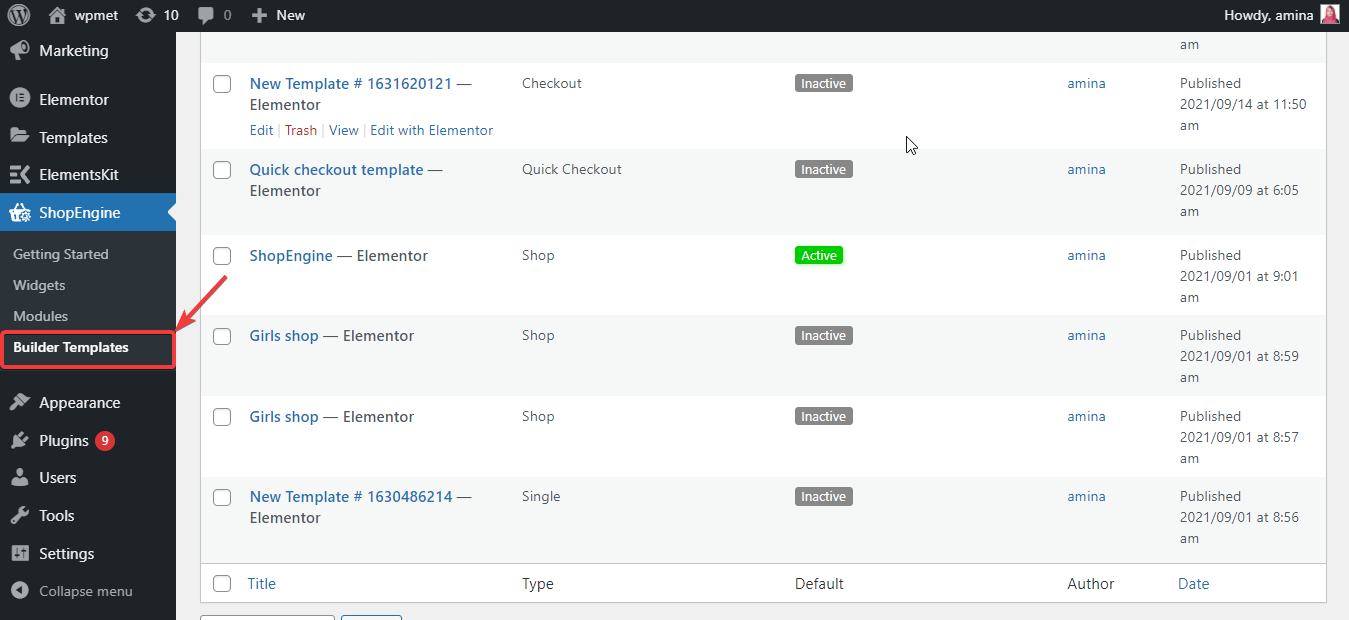
Klicken Sie danach auf die Schaltfläche Neu hinzufügen und dann erscheint eine Popup-Vorlageneinstellungsleiste. Sie müssen die folgenden Informationen eingeben, um Ihre Shop-Seitenvorlage festzulegen:
- Name: Geben Sie hier den Namen Ihres Woo-Shops ein, den Sie für Ihre WooCommerce-Shop-Seite ausgewählt haben.
- Typ: In dieser Lücke müssen Sie auswählen, welchen Vorlagentyp Sie erstellen möchten. Sie müssen Shop auswählen, wenn Sie eine Vorlage für eine Shop-Seite erstellen.
- Standard festlegen: Aktivieren Sie die Standardschaltfläche, wenn Sie eine Standardvorlage hinzufügen möchten. Ich aktiviere es, da ich standardmäßig das verwenden werde.
- Musterdesigns: Hier haben Sie zwei Designs. Wenn Sie dann die linke wählen, können Sie Ihre WooCommerce-Shopseite von Grund auf neu bearbeiten. Und wenn Sie das richtige auswählen, erhalten Sie ein Standarddesign für Ihre Shop-Seitenvorlage. Sie müssen es nicht von Grund auf bearbeiten. Hier wähle ich das Standardbeispieldesign aus. Um es schließlich zu bearbeiten, klicken Sie auf die Schaltfläche Mit Elementor bearbeiten.
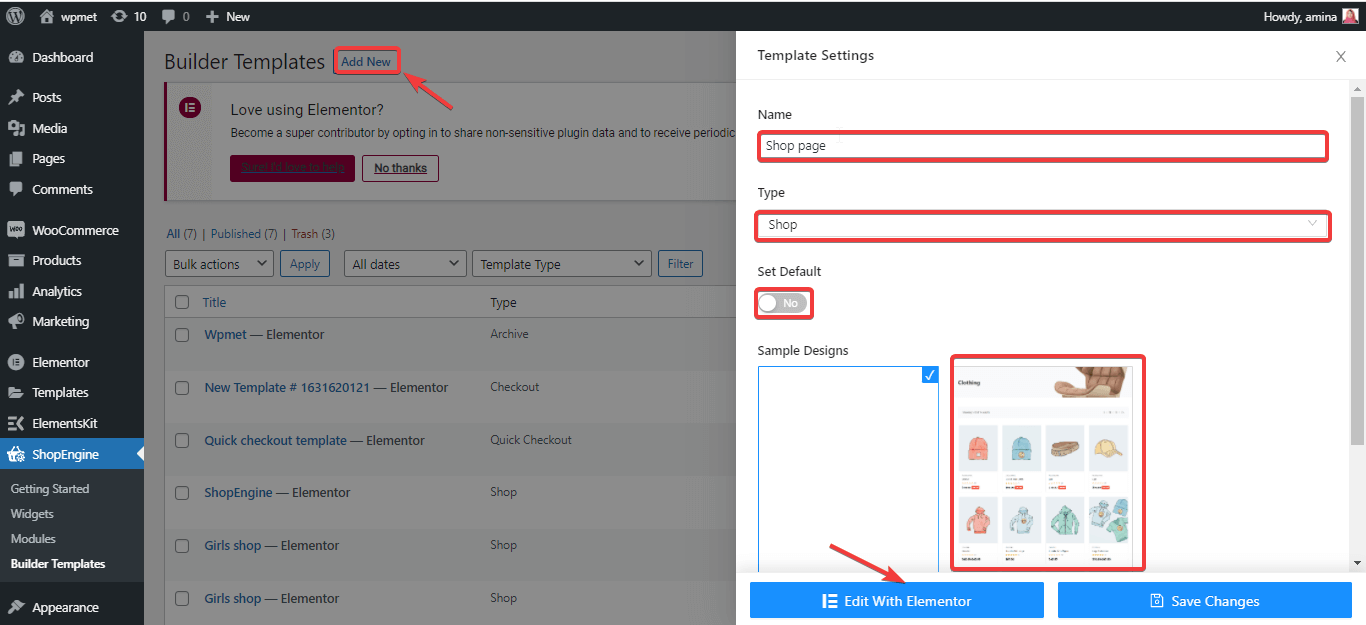
Jetzt ist die Erstellung Ihrer Shop-Seitenvorlage abgeschlossen. Es ist also an der Zeit, mit dem eigentlichen Anpassungsteil fortzufahren.
Schritt Nr. 2: Passen Sie Ihre WooCommerce-Shopseitenvorlage mit ShopEngine an.
Nachdem Sie Ihre Shop-Seitenvorlage erstellt haben, ist es jetzt an der Zeit, sie zu bearbeiten. Um es zu bearbeiten, klicken Sie auf den Archivtitel und passen Sie die folgenden Optionen nach Ihren Wünschen an:
- HTML-Tag: Wählen Sie das Tag aus, das Sie zum Archivieren des Titels verwenden möchten.
- Ausrichtung: Hier können Sie die Ausrichtung für Ihren Archivtitel auswählen.
- Farbe: Wählen Sie die richtige Farbe für Ihren Archivtitel.
- Typografie: Bearbeiten Sie die Typografie für Ihren Archivtitel. Sie können von hier aus Familie, Schriftgröße, Zeilenhöhe, Gewicht und Transformation ändern.
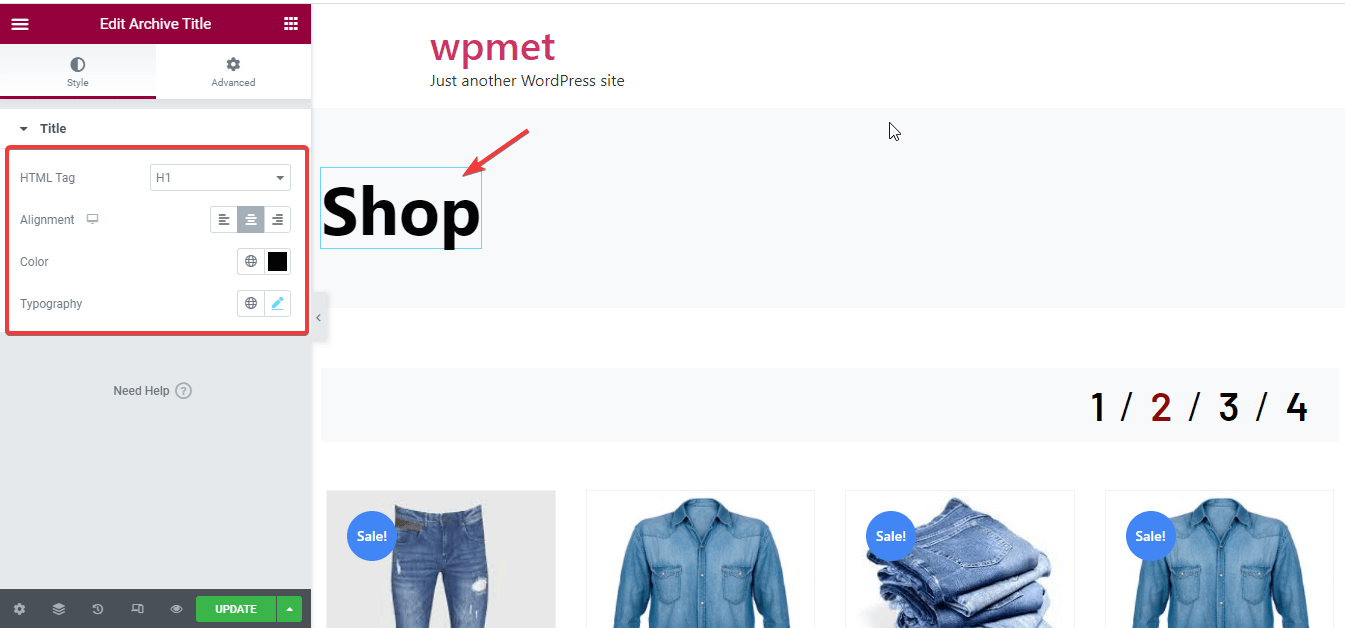
Passen Sie danach das nächste Archivseiten-Widget an, das der Produkt-pro-Seite-Filter ist. Sie können die folgenden Bereiche für Ihr Produkt pro Seitenfilter anpassen:
- Listen: Geben Sie die Anzahl Ihrer Seiten dazu auf der Shop-Seite ein.
- Typografie: Bearbeiten Sie die Typografie für Ihr Produkt pro Seitenfilter.
- Abstand: Passen Sie den Abstand zwischen Zahlen an.
- Ausrichtung: Wählen Sie die Ausrichtung für Ihr Produkt pro Seitenfilter.
- Farbe: Hier können Sie die Farbe für Ihr Widget auswählen.
- Aktive Farbe: Sie können eine andere Farbe für Ihre aktive Seite auswählen.
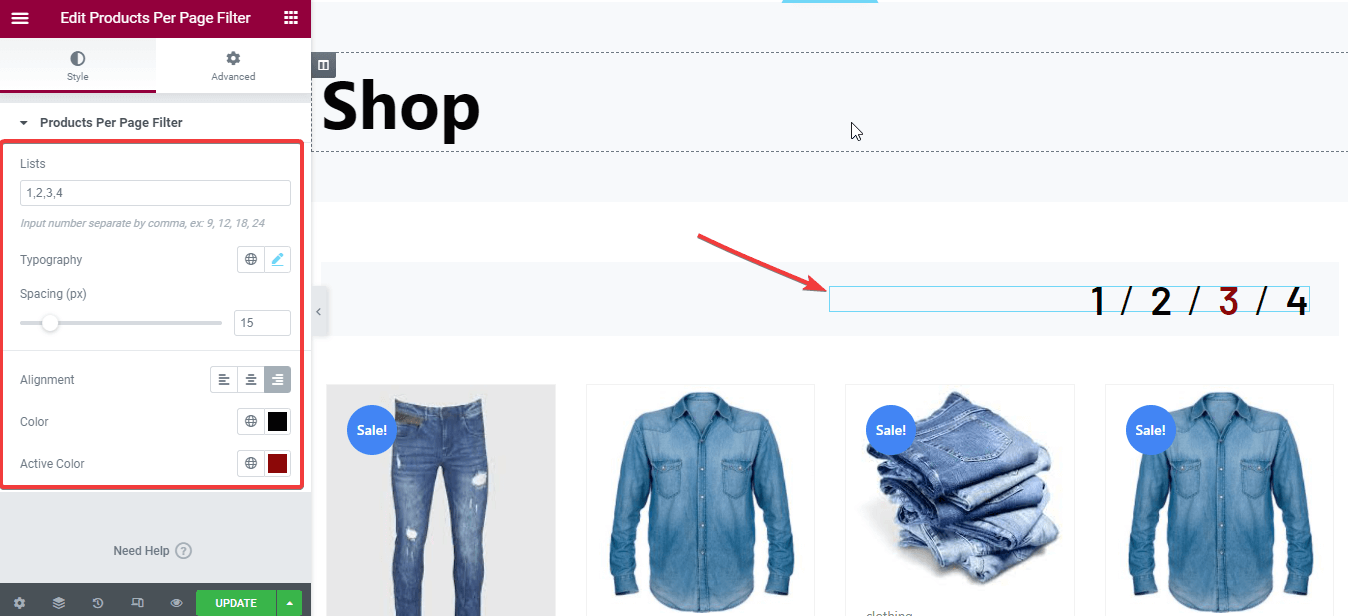
Jetzt ist es an der Zeit, das Layout für Ihre Archivprodukte zu bearbeiten. Hier können Sie bearbeiten:
- Layouteinstellungen: Sie können Layouteinstellungen für Archivprodukte aktivieren oder deaktivieren.
- Produkte pro Zeile: Wählen Sie die Anzahl der Produkte aus, die Sie in jeder Zeile anzeigen möchten.
- Zeilen pro Seite: Wählen Sie die Anzahl der Zeilen aus, die Sie auf jeder Seite anzeigen möchten.
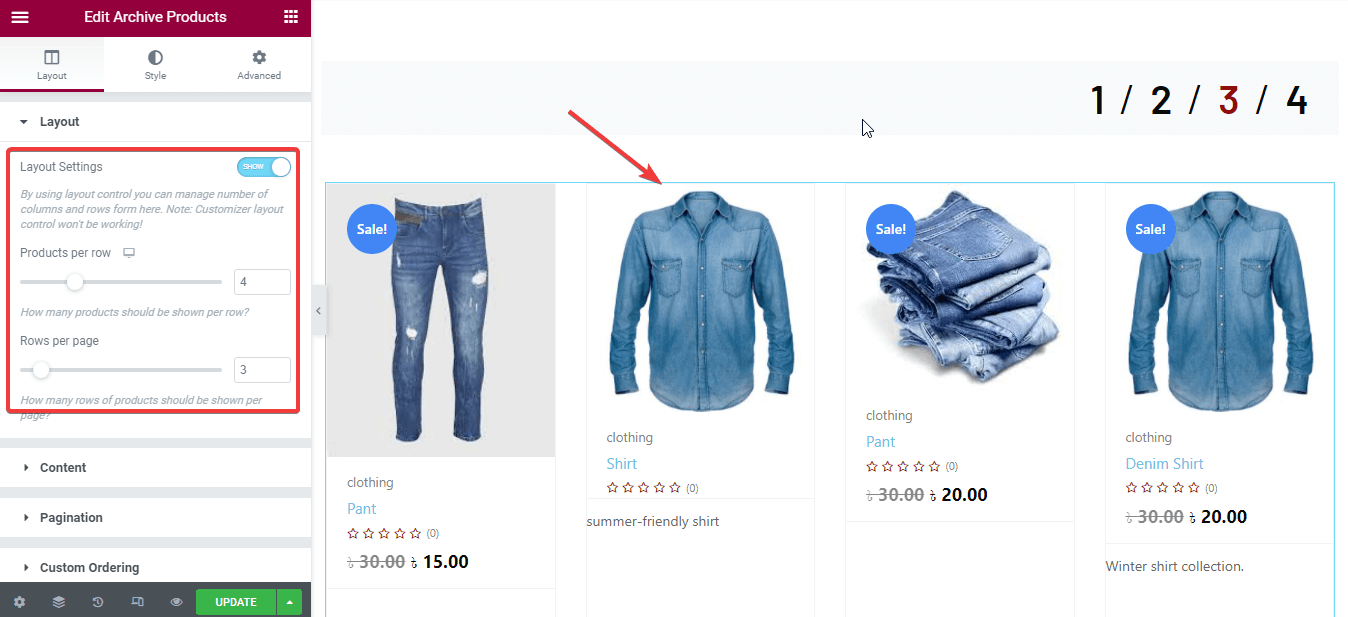
Danach können Sie viele Optionen für Ihre Archivprodukte aktivieren und deaktivieren. Zum Beispiel:
- Flash-Sale-Abzeichen.
- Kategorien anzeigen.
- Beschreibung anzeigen.
- Bewertung.
- Normalpreis anzeigen.
- Zeigen Sie das Preisschild.
- Schaltflächengruppe.
- Fußzeile im Hover-Stil.
Wenn Sie diese Optionen aktivieren, werden diese mit Ihren Archivprodukten angezeigt.
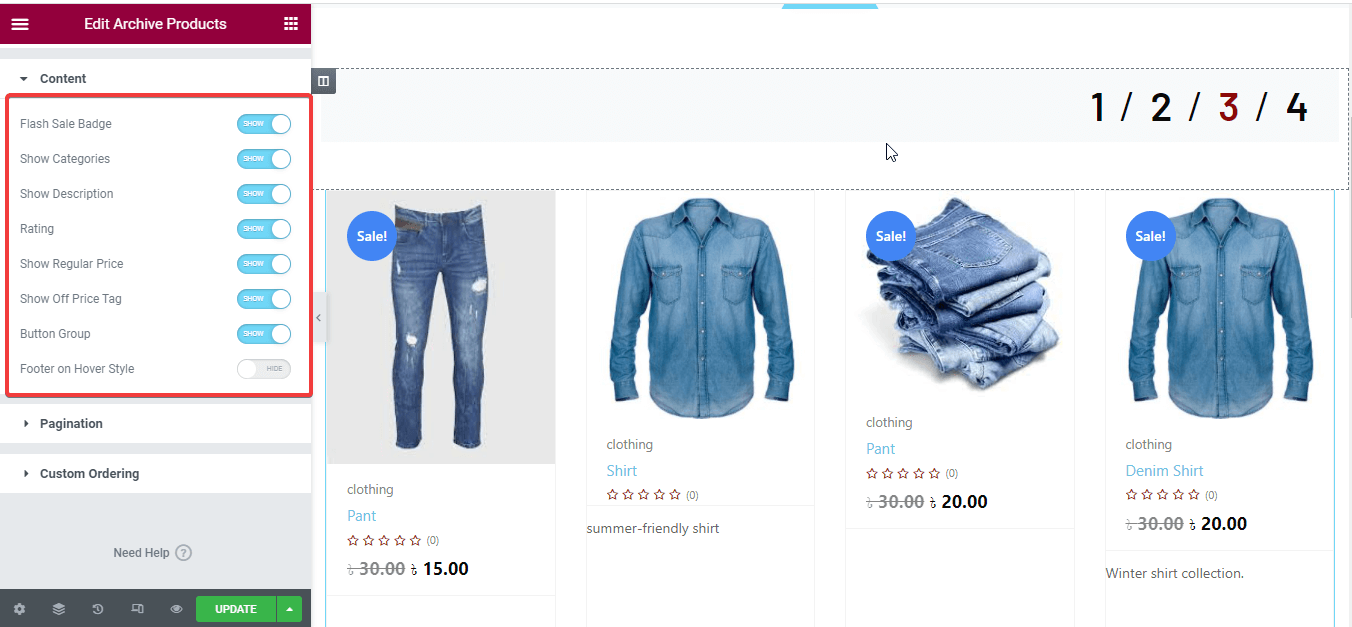
Bearbeiten Sie dann den Produktcontainer wie folgt:
- Ausrichtung.
- Hintergrundfarbe.
- Grenztyp.
- Breite.
- Randfarbe.
- Produktlücke.
- Boxschatten beim Schweben.
- Zeilenabstand.
- Polsterung.
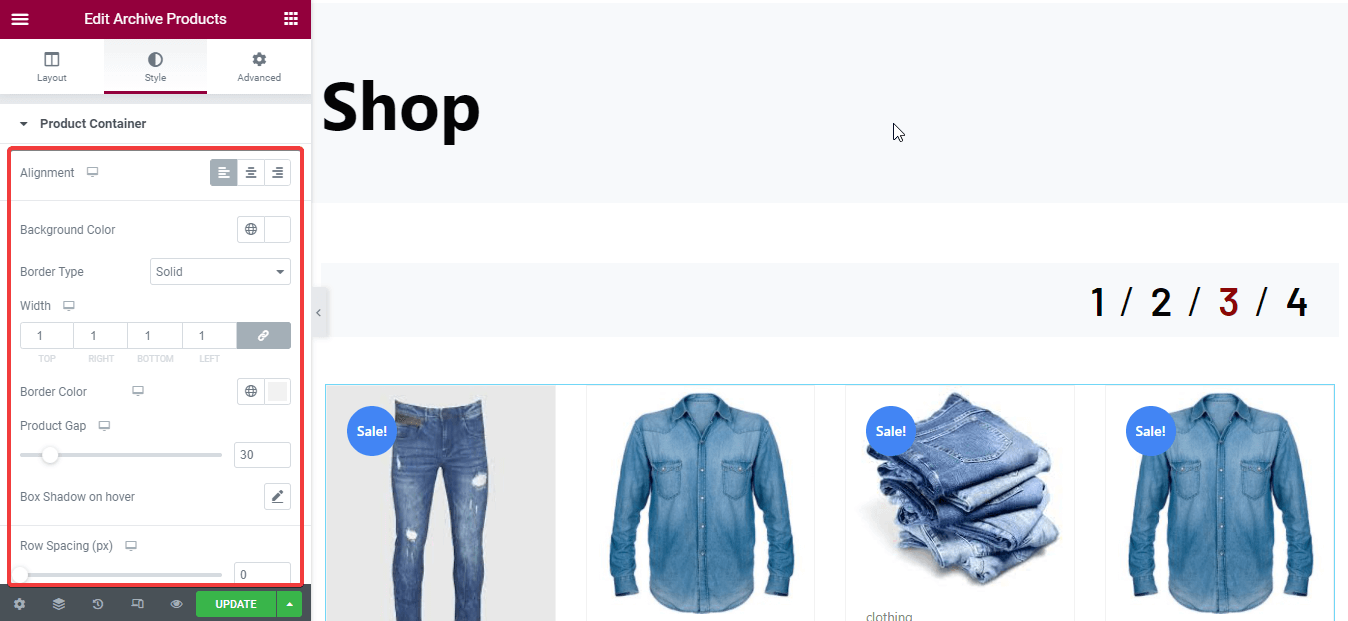
Für Ihre Archivprodukte können Sie zusätzlich folgende Bereiche bearbeiten:

- Produktbild.
- Produktkategorien.
- Produktname.
- Produktpreis.
- Produktbeschreibung.
- Off-Tag.
- Schaltfläche zum Warenkorb hinzufügen.
- Bewertung.
- Blitzangebot.
- Schaltflächengruppe usw.
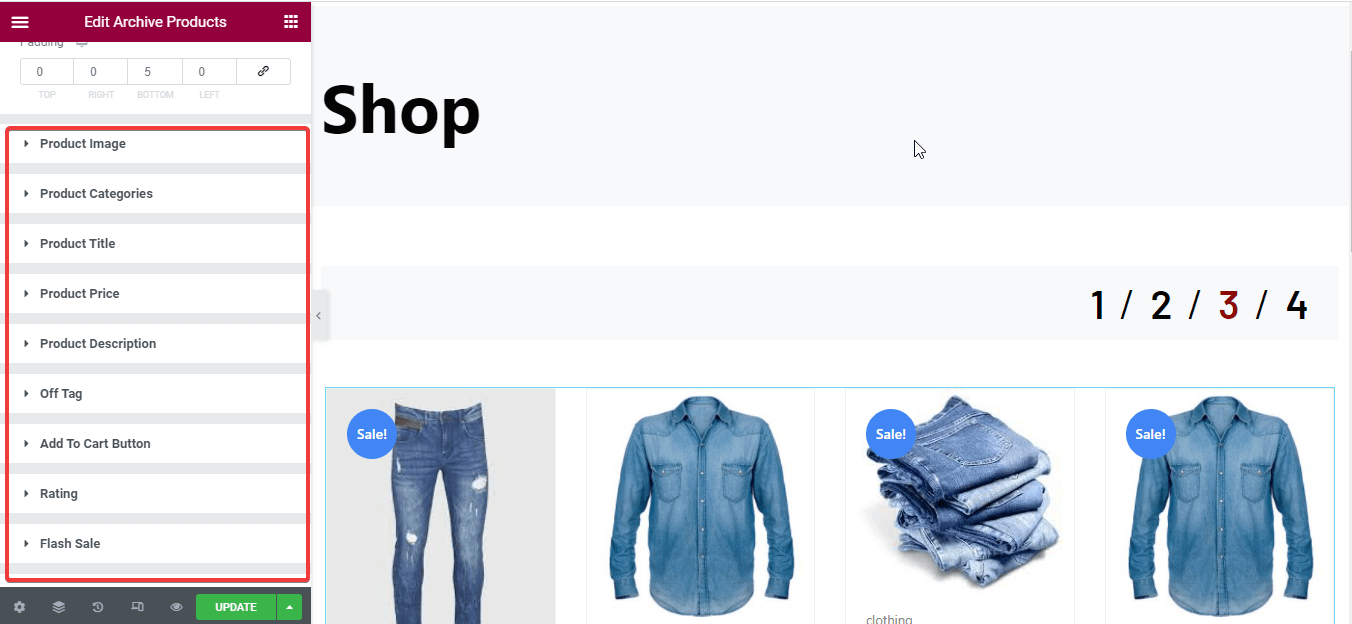
Sie können die Widgets, die auf der linken Seite angezeigt werden, auch per Drag-and-Drop weiter anpassen. Klicken Sie schließlich, nachdem Sie die Widgets per Drag & Drop verschoben und angepasst haben, auf die Schaltfläche „Aktualisieren“.
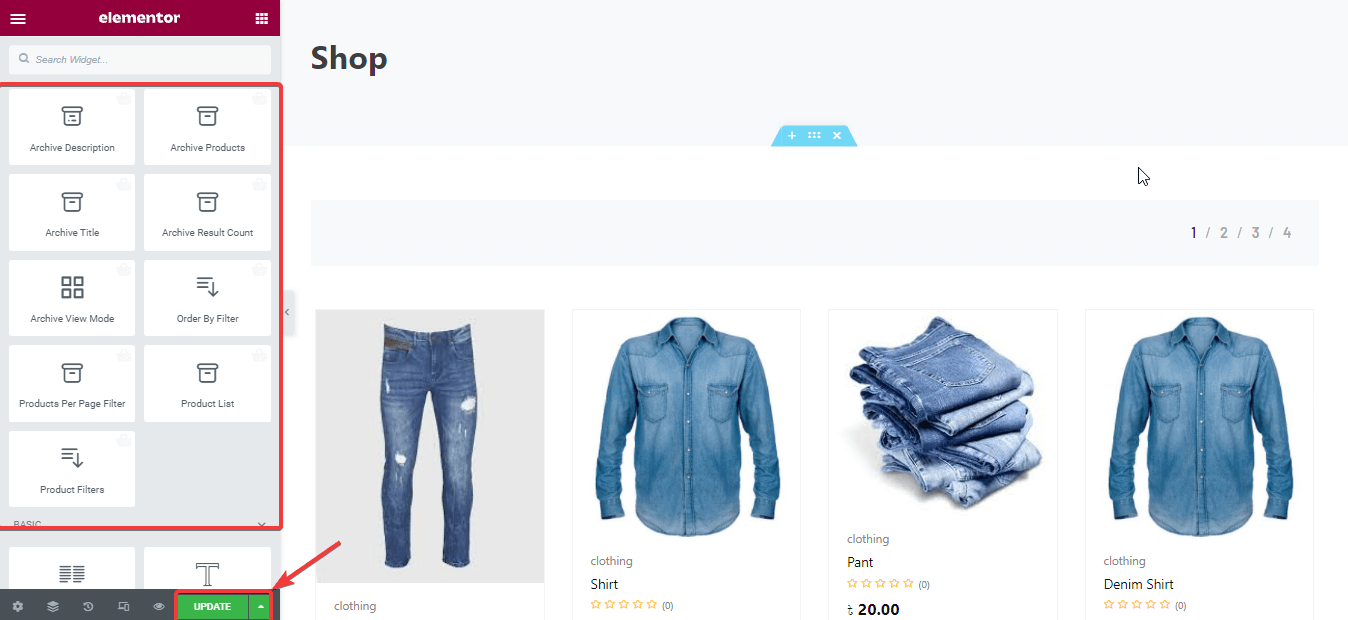
Sachen zu wissen:
Bevor Sie mit der Anpassung beginnen, müssen Sie sicherstellen, dass Sie Ihrer Website Produkte hinzugefügt haben. Sie werden keine Produkte sehen, ohne diese hinzuzufügen. Lesen Sie, wie Sie Produkte in WooCommerce hinzufügen, wenn Sie nicht wissen, wie es geht.
Werfen Sie nun einen Blick auf Ihre angepasste WooCommerce-Shopseite:
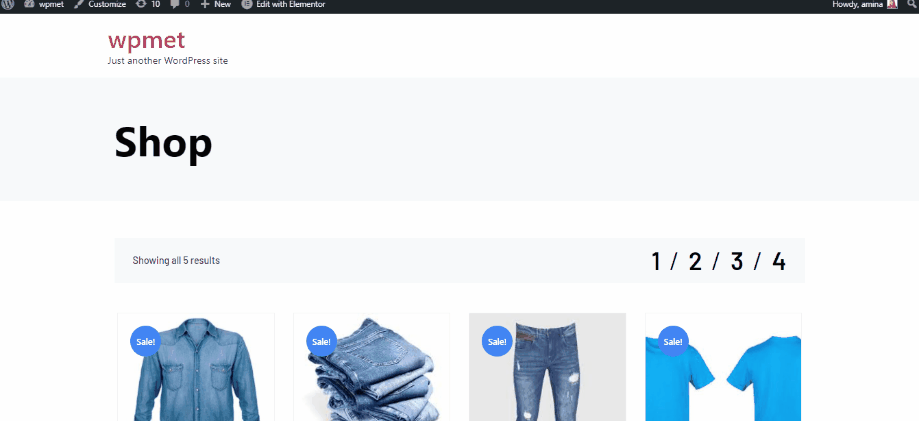
Notiz:
Möchten Sie mehr über ShopEngine Pro erfahren? Lesen Sie den Artikel Einführung in ShopEngine Pro: der revolutionäre WooCommerce-Builder .
Warum ShopEngine als WooCommerce-Seitenersteller verwenden?
Nachdem Sie sich über den einfachen Prozess informiert haben, können Sie noch eine weitere Frage haben. Warum sollten Sie ShopEngine verwenden, um Ihre Shop-Seite anzupassen, ohne andere WooCommerce-Seitenersteller zu verwenden?
Die Antwort ist, dass ShopEngine mit seiner kommenden Version ( ShopEngine Pro ) viele neue Funktionen freischalten wird, die Sie nicht erhalten, wenn Sie andere WooCommerce-Builder verwenden. Nicht nur das, ShopEngine bietet auch viele andere Funktionen, um Ihnen die beste Benutzererfahrung zu bieten. Hier ist ein schneller Vergleich mit anderen WooCommerce-Buildern:
| Merkmale | ShopEngine | ShopEngine Pro | WooLentor | JetWooBuilder |
| Produktvergleich | ||||
| Flash-Sale-Countdown | ||||
| Produktkategorien | ||||
| Produktbeschreibung | ||||
| Wunschzettel | ||||
| Schnellansicht | ||||
| Farbfelder | ||||
| Rückstand | ||||
| Abzeichen | ||||
| Verkaufsbenachrichtigung | ||||
| Teilzahlung | ||||
| Vorbestellen | ||||
| Schnelle Kasse | ||||
| Zusätzliches Kassenfeld | ||||
| In den Warenkorb legen | ||||
| Semmelbrösel | ||||
| Produktauszug | ||||
| Produktfilter | ||||
| Kontodetails | ||||
| Produkt Tags | ||||
| Titel des Archivs | ||||
| Archivergebnis zählt | ||||
| Kontonavigation |
Wo suche ich nach der Vorlage für die WooCommerce-Shopseite?
In ShopEngine finden Sie ein fertiges WooCommerce-Shopseiten-Template. Sie können auch eine Shop-Seitenvorlage erstellen und diese nach Ihren Wünschen anpassen. Es besteht keine Verpflichtung, diese Vorlagen anzupassen, da ShopEngine alle Optionen für die Anpassung bietet.
Außerdem erhalten Sie WooCommerce-Produktseitenvorlagen zusammen mit anderen verschiedenen Arten von Vorlagen. Mit diesen können Sie WooCommerce-Produkt-, Kategorie-, Warenkorb- usw. Seiten in wenigen Sekunden erstellen, was unglaublich ist.
Das Beste daran ist, dass die kostenlose Version von ShopEngine fertige Vorlagen bereitstellt. Sie können es ganz einfach verwenden, um Ihre WooCommerce-Shop-Seite zu erstellen. Werfen Sie einen Blick auf die kostenlosen Vorlagen für WooCommerce-Shopseiten, die ShopEngine bereitstellt:
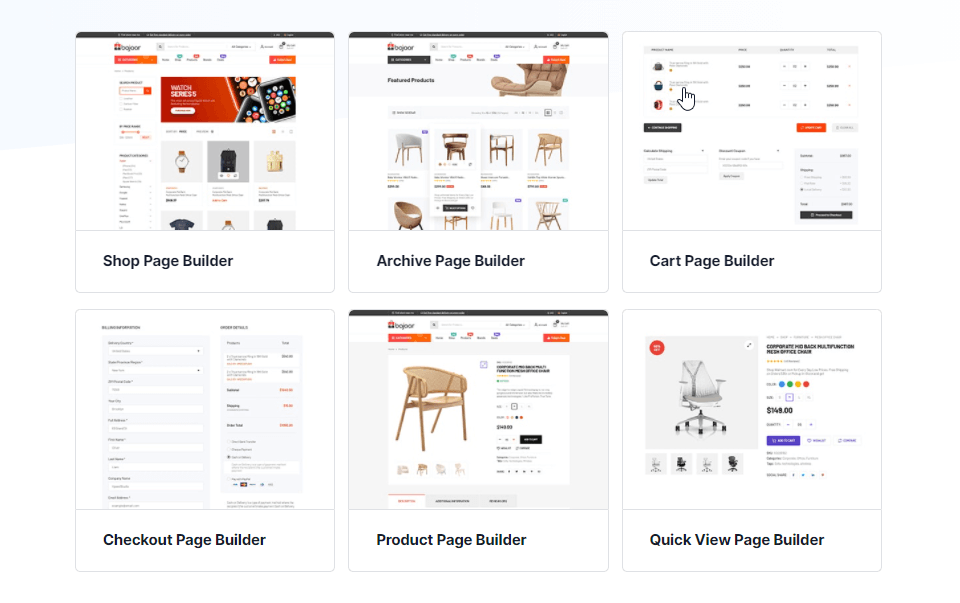
Abschluss:
Ihre WooCommerce-Shop-Seite ist die wichtigste Seite unter Ihren WooCommerce-Seiten. Der Umsatz hängt davon ab, wie Sie Ihre Produkte auf der Shop-Seite präsentieren. Für eine gute Präsentation müssen Sie diese Seite anpassen. Aufgrund der eingeschränkten Anpassungsmöglichkeiten bei WooCommerce benötigen Sie ein weiteres Tool.
ShopEngine ist das flexibelste Tool, das Sie ausprobieren können. Es gibt kaum ein Tool, das Ihnen diese enorme Menge an Anpassungsmöglichkeiten bieten kann. Außerdem wurde eine neue Version von ShopEngine Pro veröffentlicht. Hier können Sie Ihre Seiten mit über 63 Widgets und 12 Modulen von Grund auf anpassen und dafür sorgen, dass Ihre Seite in dieser wettbewerbsintensiven Welt reibungslos läuft.
Darüber hinaus finden Sie 16 Vorlagen für Ihre Seiten und weitere attraktive Vorlagen werden in Kürze für Ihr WooCommerce-Produkt, Ihren Warenkorb, Ihre Kategorie und andere Seiten veröffentlicht. Mit diesen können Sie Ihre Shop-Seite ganz einfach individualisieren und Ihrer Website zu einem erfolgreichen Auftritt verhelfen.
